Microangelo On Display 바탕화면 폰트를 내 마음대로 변경하기
- Windows/소프트웨어
- 2020. 12. 3. 09:00
윈도우 10을 사용하면서 테마도 변경할 수 있고 배경화면도 변경할 수 있는데 바탕화면 폰트는 내 마음대로 변경할 수 없더라고요. 검색을 조금 해보니까 무조건 변경하지 못하는 것은 아니었는데요. Microangelo On Display 프로그램을 설치하면 내가 원하는 폰트로 아주 쉽고 빠르게 변경할 수 있다고 해서 여러분들께 알려드리려고 합니다.

Microangelo On Display 다운로드
네이버에서 검색하면 네이버 소프트웨어 사이트에 등록된 Microangelo On Display 프로그램을 찾을 수 있습니다. 하지만 2009년 업데이트 이후로 새로운 버전이 등록되지 않고 있는데요. 이제는 업데이트가 끝나지 않았을까 생각하고 네이버 소프트웨어 사이트에서 다운로드하는 분들도 계실 것 같은데 공식 사이트로 찾아가 보면 2012년 등록된 업데이트 버전이 있습니다.

구글에 접속해서 Microangelo On Display 검색을 해보시면 위와 같이 Microangelo On Display 프로그램 다운로드 페이지에 접속할 수 있는 링크를 찾을 수 있습니다. 클릭하고 접속해보세요.
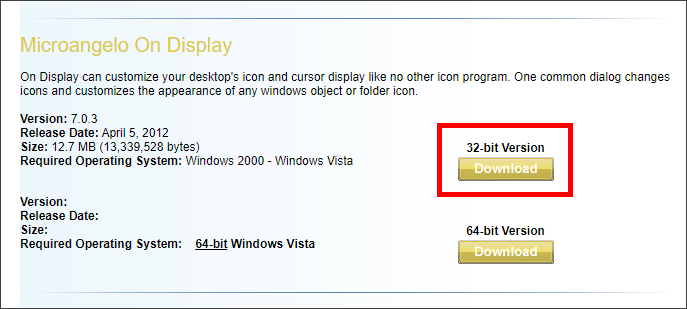
사이트로 접속하면 위와 같이 32비트, 64비트 다운로드 버튼이 보이실거예요. 하지만 8년 전 등록된 마지막 버전이라서 그런지 64비트 파일은 다운로드가 불가능했습니다. 그러니 32비트 다운로드 버튼을 클릭해서 설치 파일을 받으세요.
Microangelo On Display 사용하기
다운로드가 완료된 파일을 실행해서 Microangelo On Display 프로그램을 설치해주시면 되는데요. 설치 과정은 특별하게 설명이 필요한 부분은 없으니까 생략하도록 하겠습니다.
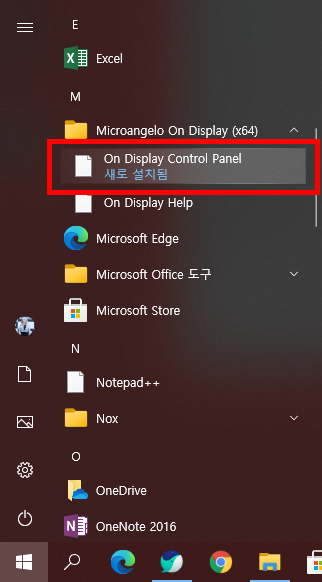
설치가 완료되면 바탕화면에 바로 가기 아이콘이 생성되지 않으니까 시작 버튼을 클릭해서 프로그램 목록에 Microangelo On Display 폴더를 찾고 On Display Control Panel 파일을 클릭해주셔야 합니다.
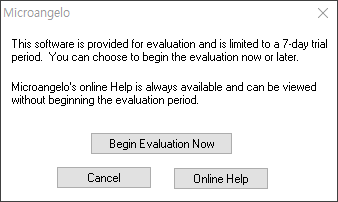
이제 Microangelo On Display 프로그램이 실행되고 가장 아쉬운 내용이 보이는군요. 바로 무료 프리웨어가 아닌 7일 사용 제한이 걸려있는 쉐어웨어 프로그램이라는 것입니다. 그래도 걱정할 필요가 없는 게 폰트를 변경하고 프로그램을 제거해도 이미 변경된 폰트는 그대로 유지돼요.

Microangelo On Display 프로그램 화면이 열리고 바탕화면에 폰트를 변경할 수 있는 메뉴는 왼쪽 하단에 Icon Text입니다. 클릭해보세요.
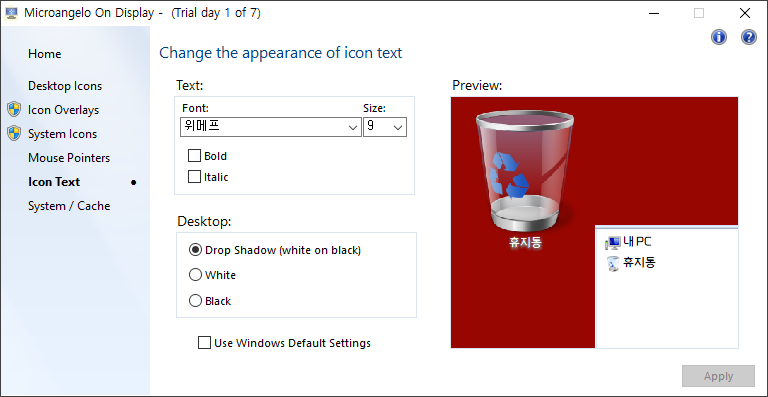
이제 여러분들의 컴퓨터에 설치된 폰트 중에서 변경하고 싶은 것으로 선택하고 오른쪽 하단 Apply 버튼을 클릭하면 바로 적용됩니다. 폰트 색상도 변경할 수 있는데 저는 기본값이 가장 좋더라고요.
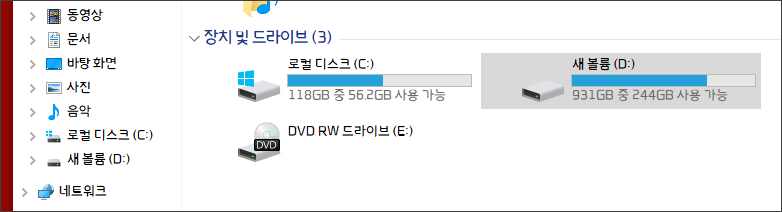
폰트 변경이 완료되고 바탕화면 외에 다른 곳은 변경되지 않았을까 싶어서 확인을 해봤더니 파일 탐색기를 실행했을 때 보이는 폰트도 변경되어 있었습니다. Microangelo On Display 프로그램은 폰트 변경 외에도 다른 다양한 기능을 제공하고 있으니 살펴보시고 마음에 드는 설정을 변경해서 사용해보세요.
이 글을 공유하기





